笔记本电脑做主机外接显示器,笔记本电脑外接显示器的完美指南
- 综合资讯
- 2025-01-20 16:54:47
- 2

笔记本电脑外接显示器可以大大提高工作效率和娱乐体验。首先确保购买与笔记本兼容的显示器,然后按照说明书连接线和电源线,最后在笔记本设置中找到新连接的显示器并调整分辨率等参...
笔记本电脑外接显示器可以大大提高工作效率和娱乐体验。首先确保购买与笔记本兼容的显示器,然后按照说明书连接线和电源线,最后在笔记本设置中找到新连接的显示器并调整分辨率等参数即可使用。还需注意显示器的尺寸、刷新率和色彩准确度等因素来选择合适的显示器。
随着科技的飞速发展,人们对于便携式电子设备的依赖日益增加,笔记本电脑因其轻便、高效和强大的性能而备受青睐,有时候一台电脑屏幕可能无法满足我们的需求,这时,将笔记本电脑作为主机外接显示器就显得尤为重要了,本文将为您详细介绍如何轻松地将您的笔记本电脑变成一台多屏工作站,让您的工作和生活更加便捷高效。
准备工作:
在开始之前,请确保您具备以下物品:

图片来源于网络,如有侵权联系删除
1、另一台显示器:可以是任何类型的显示器,如液晶显示器(LCD)、有机发光二极管显示器(OLED)或等离子体显示器等。
2、HDMI线/DisplayPort线/VGA线:取决于您的笔记本电脑和外部显示器的接口类型。
3、适配器(如有需要):如果您的外部显示器与笔记本电脑的接口不兼容,您可能需要一个适配器来转换接口类型。
4、电源插座:确保您的外部显示器有足够的电力供应。
步骤一:连接显示器到笔记本电脑
1、找到您的笔记本电脑上对应的端口,大多数现代笔记本电脑都配备了至少一种视频输出端口,例如HDMI、DisplayPort或VGA。
2、将相应的电缆的一端插入笔记本电脑的端口中,如果您的笔记本电脑没有内置这些端口,可以使用适配器将其转换为所需的接口。
3、将电缆的另一端插入外部显示器的相应端口中。
步骤二:打开外部显示器
1、接通外部显示器的电源开关,等待其完全启动。
2、如果外部显示器支持自动检测新设备,它会自动开启并显示输入信号,如果没有,您可以手动选择正确的输入源。
步骤三:调整分辨率和位置
1、一旦外部显示器成功连接,您可以通过笔记本电脑上的控制面板或快捷键来调整显示器的分辨率,通常情况下,系统会自动识别最佳分辨率并进行设置,但您可以根据自己的喜好进行调整。
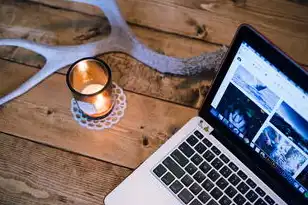
图片来源于网络,如有侵权联系删除
2、您还可以通过移动鼠标光标到屏幕边缘来拖动窗口在不同显示器之间进行分配,您还可以使用“显示设置”应用程序来自定义多个显示器的布局和功能。
步骤四:同步操作
在某些情况下,您可能希望两个显示器之间的内容能够保持一致,为此,您可以启用笔记本电脑的镜像模式,这将使两个显示器显示相同的内容,从而实现更好的协同工作效率。
1、打开“控制面板”,点击“硬件和声音”,然后选择“显示”。
2、在左侧菜单中选择“更改显示器设置”。
3、在“多个显示器”选项卡下,勾选“扩展这些显示器”复选框,然后点击“应用”。
步骤五:优化性能
为了获得最佳的视觉体验和更高的工作效率,您可以考虑以下几点:
1、关闭不必要的视觉效果和动画效果,以提高响应速度。
2、调整桌面图标大小和任务栏位置,以便更好地利用可用空间。
3、安装专业的图形驱动程序,以提升显示器的性能和质量。
通过以上步骤,您可以将您的笔记本电脑变成一台多屏工作站,从而提高工作效率和娱乐体验,无论是处理大型文档还是观看高清电影,外接显示器都能为您提供更广阔的视野和更舒适的观影体验,希望这篇文章能帮助您顺利地完成笔记本电脑外接显示器的配置,让您的科技生活变得更加丰富多彩!
本文链接:https://www.zhitaoyun.cn/1750549.html

发表评论